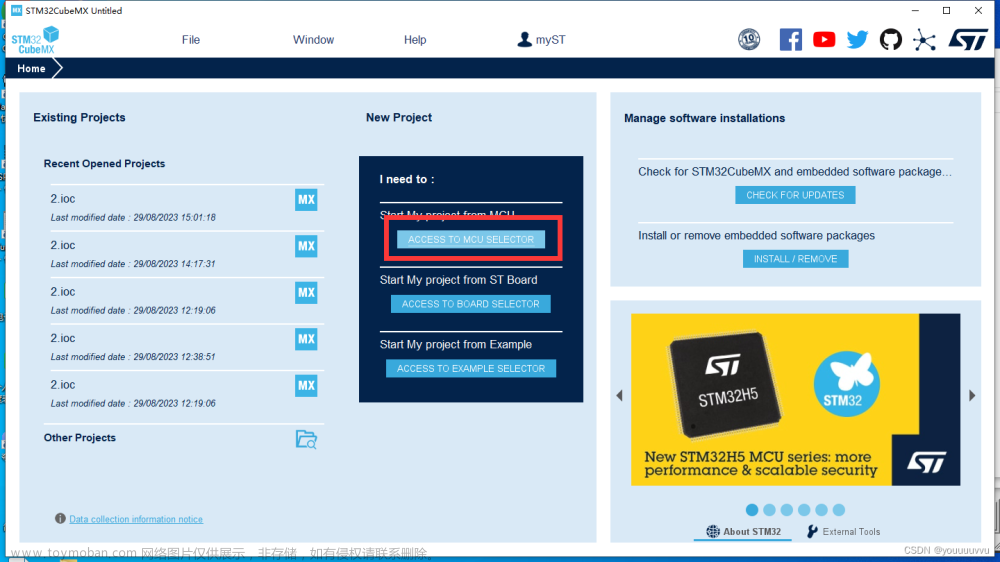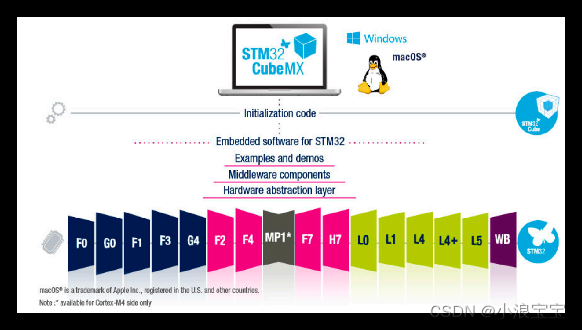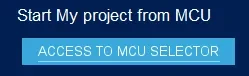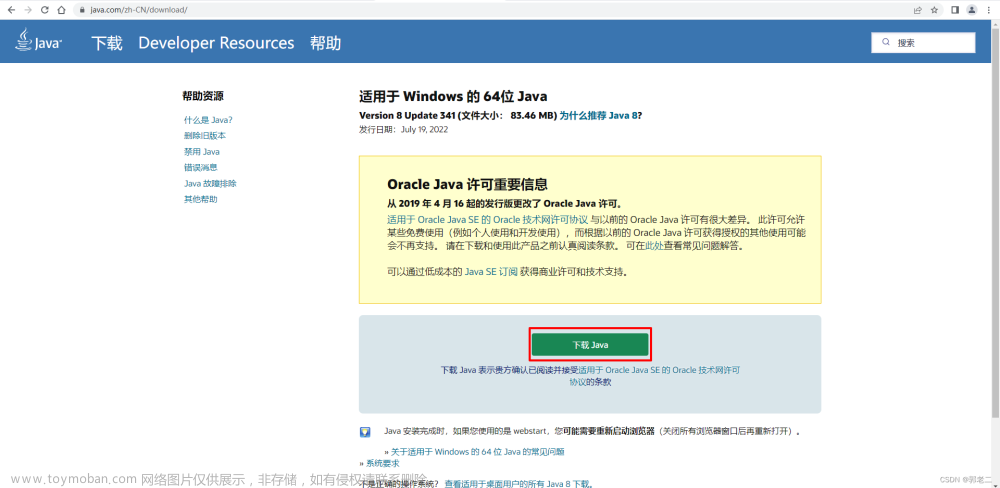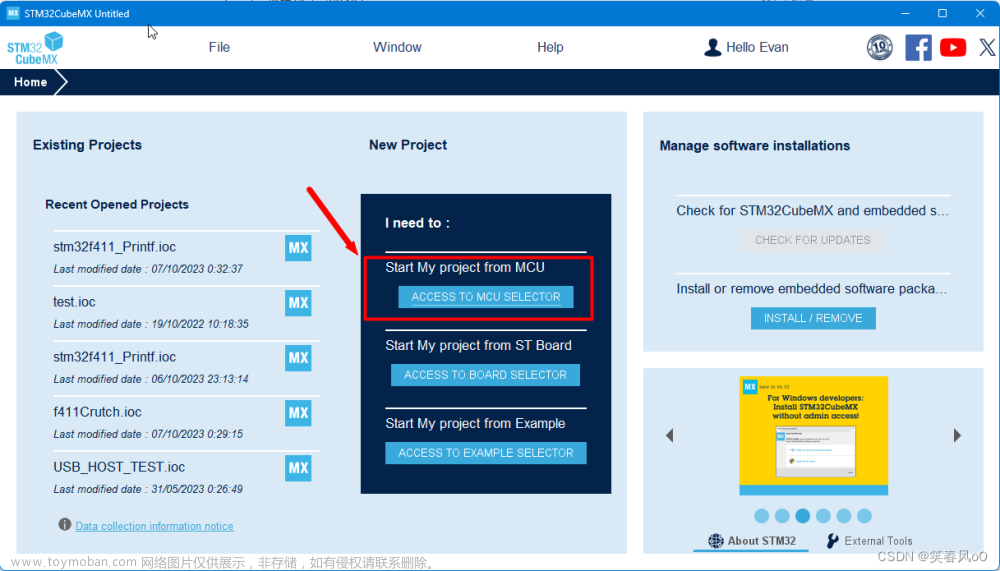一、STM32工程创建
使用stm32Cubemx创建stm32工程能更快、更准确的配置好stm32所需要的资源,提高单片机编程的效率。下面跟着小编一起来看一下如何快速创建stm32工程
1.打开stm32Cubemx
双击打开stm32CubeMX软件,小编使用的是6.10.0。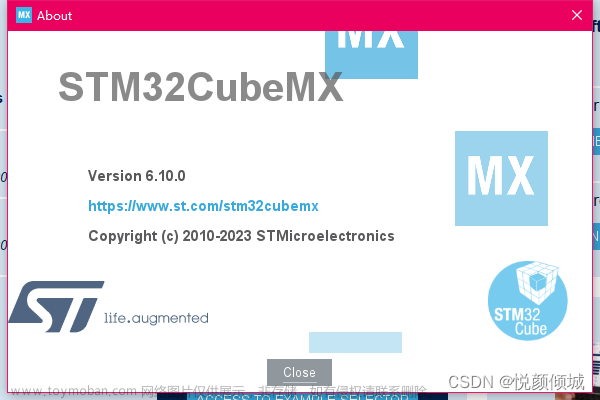
选择
2.选择stm32芯片
1.选择Access To MCU Selector进行芯片选择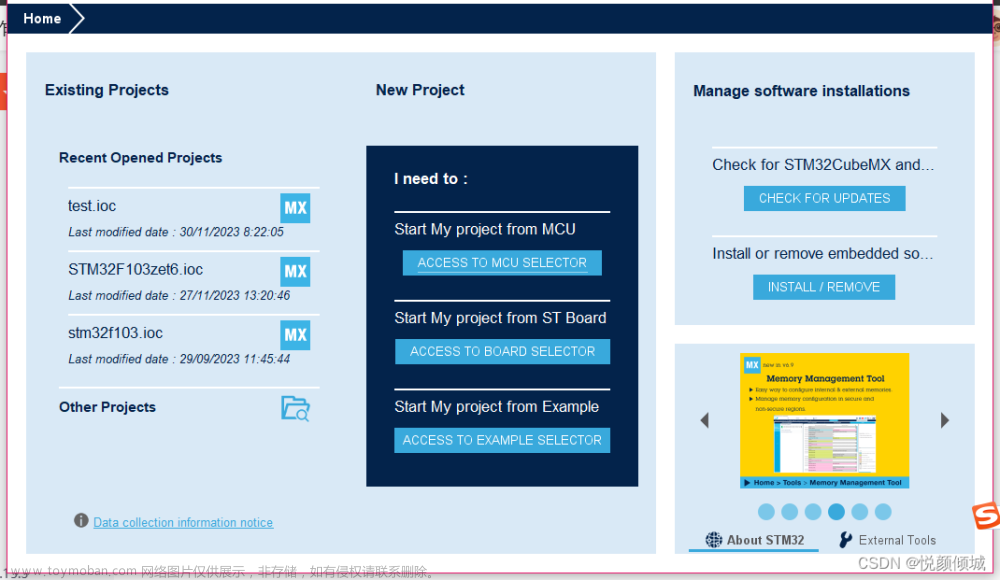
2.在Commercial Part Number位置输入使用的单片机型号。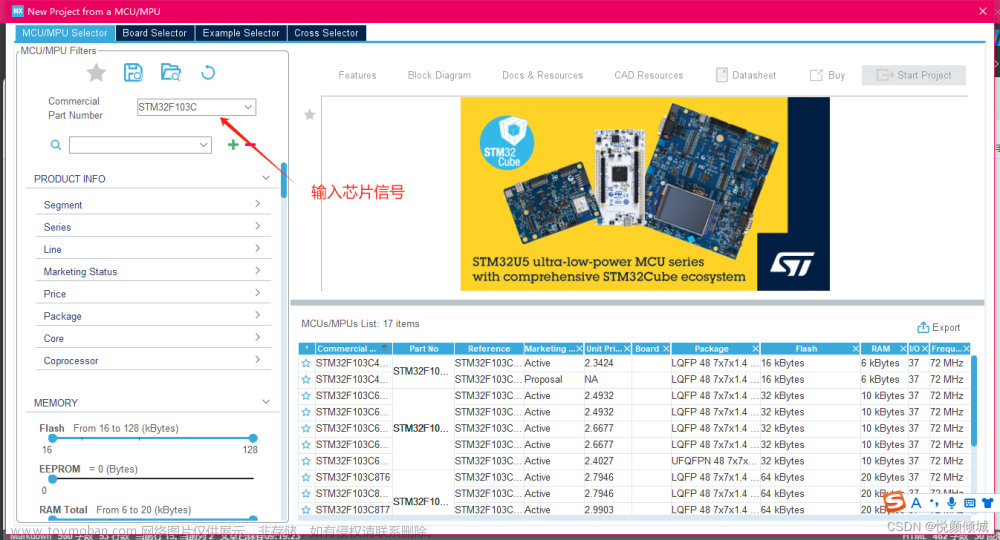
3.右下角会筛选出对应的芯片,选择对应的封装双击即可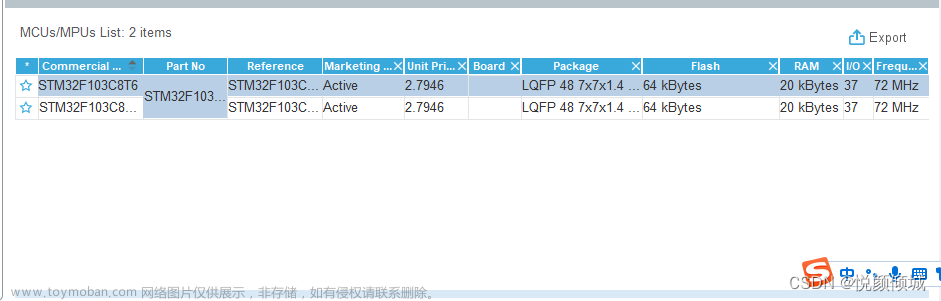
注:其他选项小编在这里就不在介绍了,请各位自行摸索。
3.设置时钟
1.芯片选择后如下图所示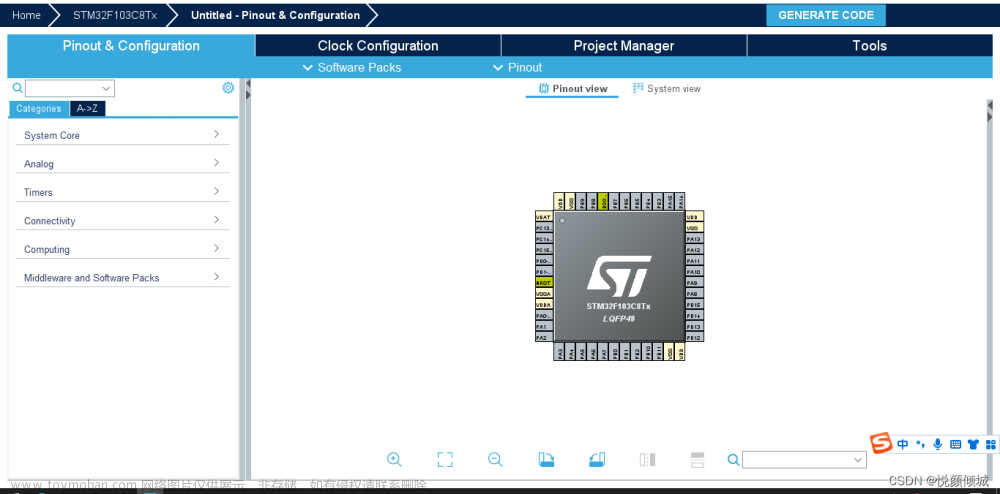
2.第一步选择System Core→RCC选择对应的输入时钟,小编使用的是高速的有源晶振,未使用低速晶振,因此只选择了高速时钟。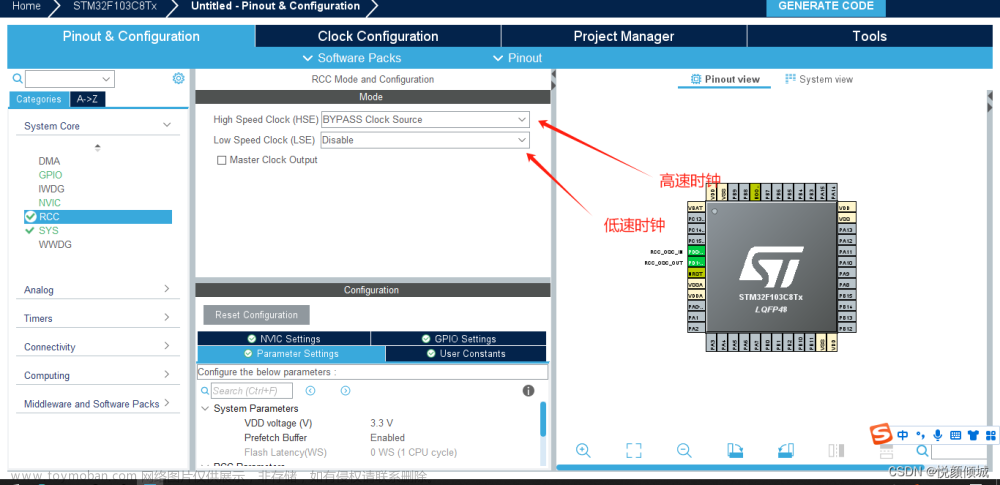
3.晶振配置完成后选择Clock Configuration,配置时钟分频,具体步骤如图所示。
注:图上第四步可以根据需求进行设定,小编一般默认到最大时钟频率
4.配置工程创建选项
1.选择Project Manager,按住图示设置工程名称、存放路径、编译环境、编译器版本。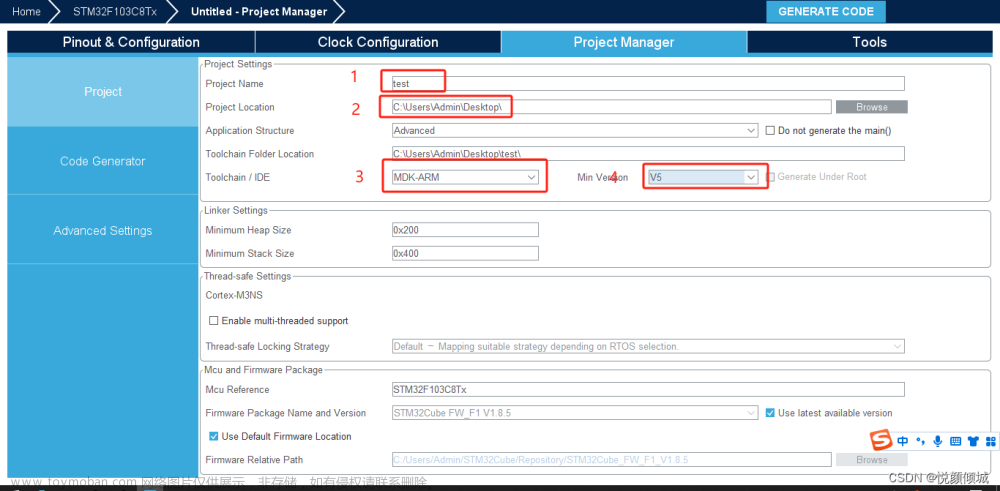
2.选择Code Generator,按图进行设置,第一个选项是只导入所需的hal库,第二个选项是为每个资源生成独立的.c和.h文件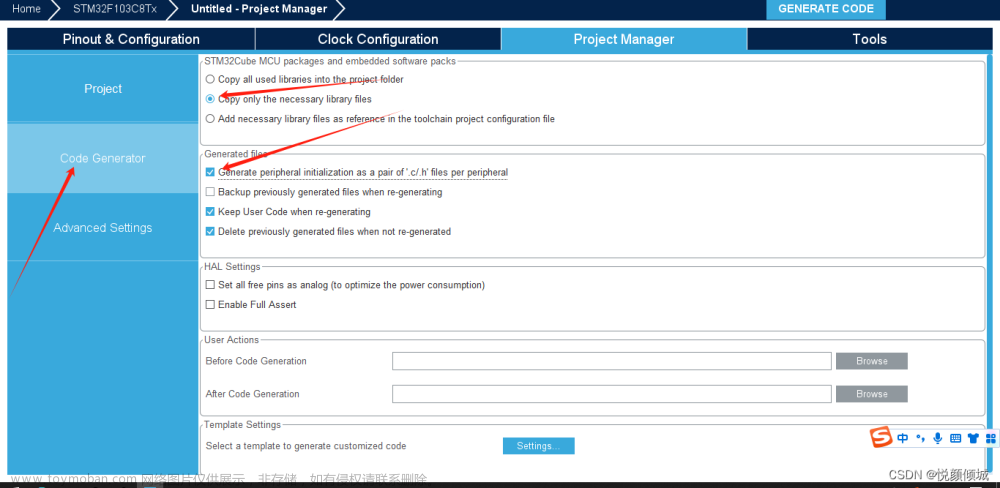
5.下载配置
回到引脚配置页面,选择sys配置debug选项,小编选择的是SW下载和调试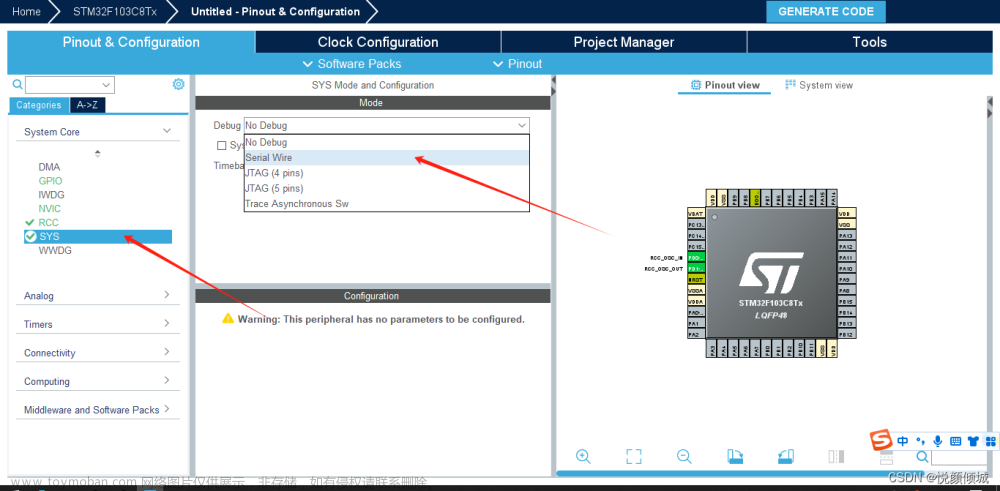
6.导出工程
完成上述配置后,选择Generator Code导出工程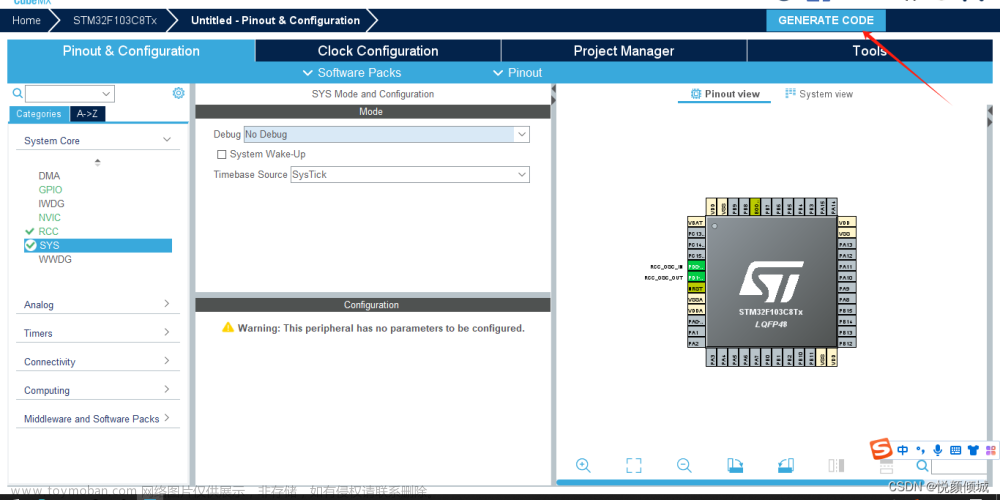
二、打开并编译STM32工程
1.编译前工作
到此一个基础工程就创建完毕了,下面的一些操作完全是小编的个人习惯,仅供参考。
在生成的工程文件夹内创建User和Hardware两个文件夹。在User文件夹内创建user.h和user.c两个文件,文件内随后附上。此操作主要是为了后期代码方便移植和更改。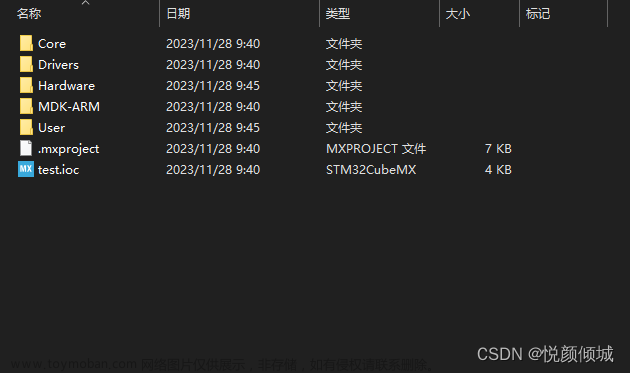
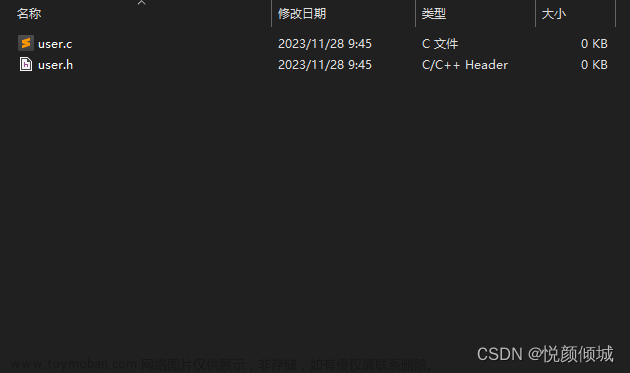
2.打开工程
工程文件在MDK-ARM文件夹下,双击打开
3.添加目录
1.打开后选择如图所示三色方块
2.在对应的位置创建两个文件目录,并在User中导入创建的.c文件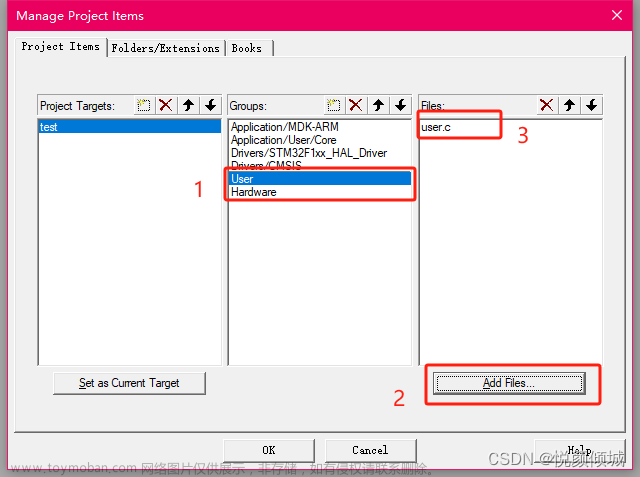
3.在user.c总添加如下代码
#include "user.h"
void user_main(void)
{
while(1)
{
}
}
4.在user.h文件中添加如下代码
#ifndef USER_H
#define USER_H
#include "stm32f1xx_hal.h"
void user_main(void);
#endif
5.选择魔法棒,添加用户创建的文件所在路径
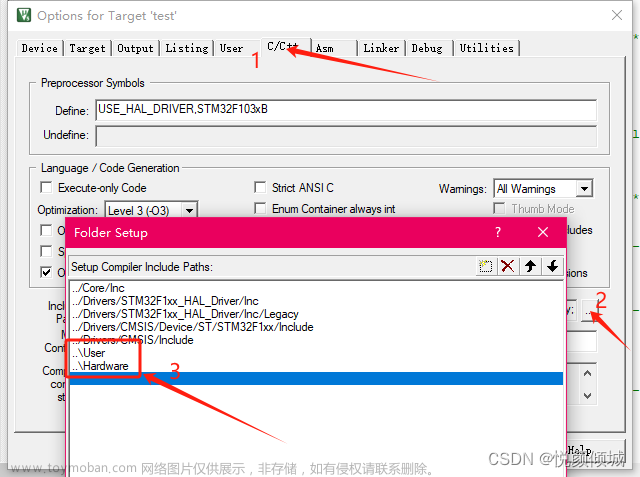
6.打开main.c文件,在24-26行之间添加#include “user.h”,在95-97之间添加user_main();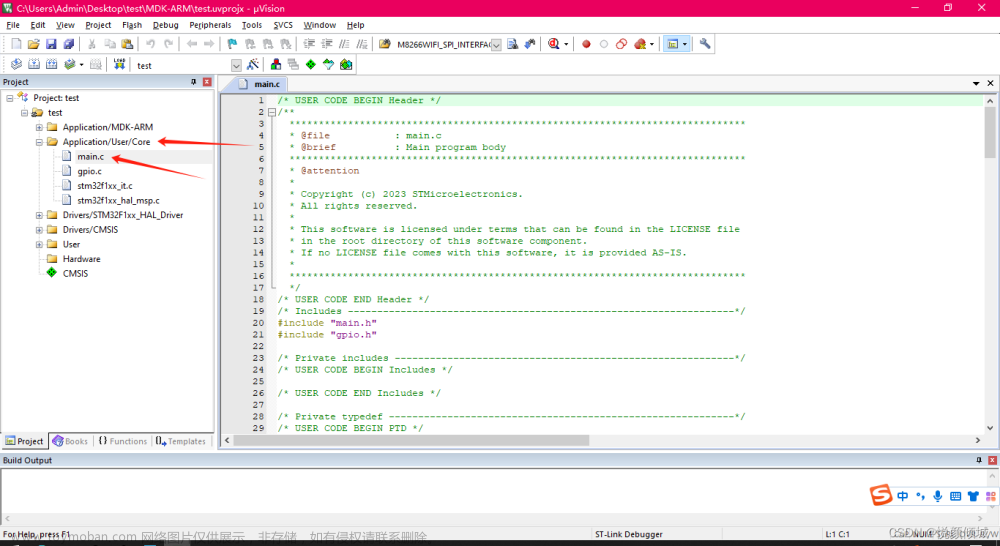

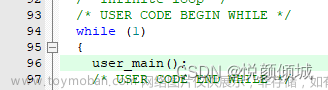
4.编译工程
完成后选择全编译选项进行工程编译,不出意外应该是0错误0警告
到此工程的创建就完成,这里解释一下为什么要创建user相关的文件,由于在编程工程中可能随时会修改端口配置,重新导出工程代码,此时部分代码会被还原,只有在
/* USER CODE BEGIN 2 */
/* USER CODE END 2 */
之间的代码不会被还原,为了方面移植,方面用户观看,因此创建了user.c作为编程的程序入口,所有的程序都将在user.c中完成,无论如何修改工程都不会影响用户的代码。
三、程序下载
1.选择下载方式
1.编译完成后,依旧选择魔法棒,选择debug,选择使用的下载,这里小编习惯使用ST-link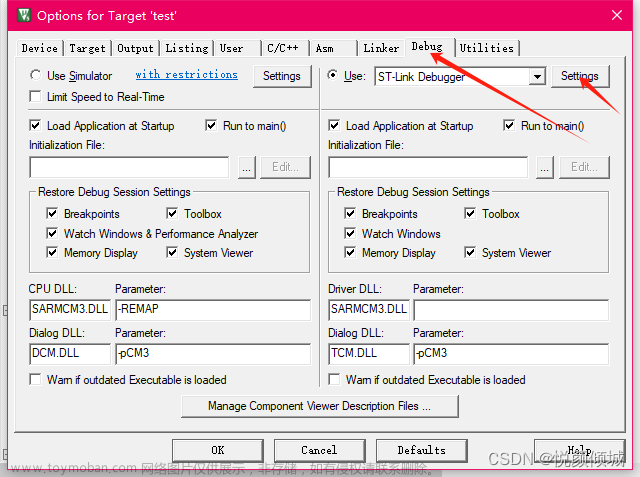 文章来源:https://www.toymoban.com/news/detail-784906.html
文章来源:https://www.toymoban.com/news/detail-784906.html
2.下载
配置完成后,按下load进行下载
到此,使用STM32CubeMX创建工程及编译下载就结束了,感谢读者阅读,谢谢!!!,下一遍,我们将讲解如何配置GPIO的输入,来控制LED的亮灭。文章来源地址https://www.toymoban.com/news/detail-784906.html
到了这里,关于第一篇 STM32CubeMX创建STM32工程之工程创建、编译、下载的文章就介绍完了。如果您还想了解更多内容,请在右上角搜索TOY模板网以前的文章或继续浏览下面的相关文章,希望大家以后多多支持TOY模板网!